Navigation
Подписка на новости
TemplerFX Trader для MacOS
Введение
Продукты компании Apple имеют достаточно большую популярность. Компания MetaQuotes Software Corp. внимательно следит за развитием сферы компьютерных технологий и уже выпустила специальные мобильные приложения для iOS-устройств - MetaTrader 4 для iPhone и MetaTrader 5 для iPhone.
Не раз на форуме MQL4.community поднималась тема о возможности запуска MetaTrader 4 под управлением операционной системы Mac OS. В этой статье мы расскажем, как легко использовать MetaTrader 4 в любимой многими операционной системе от Apple.
Установка Wine на Mac OS
Wine - это свободно распространяемое программное обеспечение, позволяющее пользователям Unix-подобных систем запускать приложения, разработанные для использования в системах Microsoft Windows. Среди прочих, существует и версия Wine для Mac OS.
Следует сразу оговориться, что Wine не является абсолютно стабильным продуктом. Это означает, что не все функции запускаемого приложения могут работать должным образом.
Для установки на Mac OS мы рекомендуем воспользоваться свободно распространяемой разработкой PlayOnMac. PlayOnMac - это программное обеспечение на основе Wine, позволяющее легко устанавливать Windows-приложениям в системе Mac OS.
Установка PlayOnMac
Чтобы установить PlayOnMac, откройте официальный сайт продукта, перейдите в раздел Downloads и нажмите ссылку скачивания последней версии.
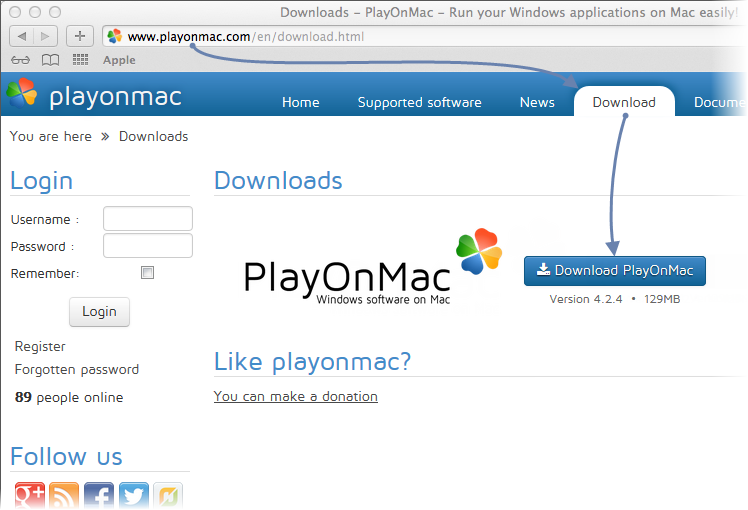
После того, как установочный DMG-пакет будет скачан, запустите его из раздела Downloads вашей системы:
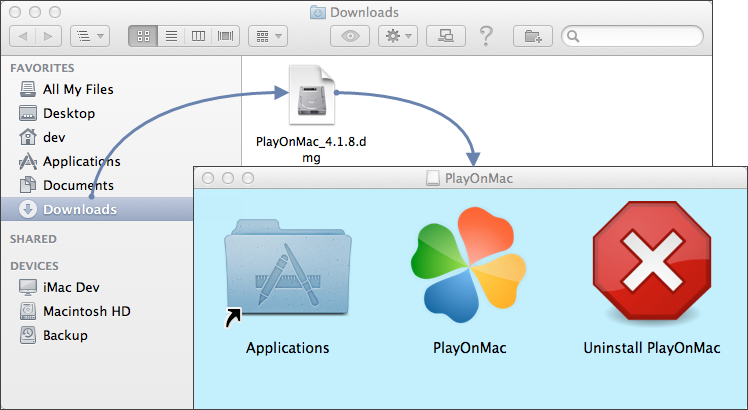
После этого появится окно первого запуска PlayOnMac. После нажатия кнопки "Далее" установщик начнет проверку и установку различных компонентов, необходимых для работы.
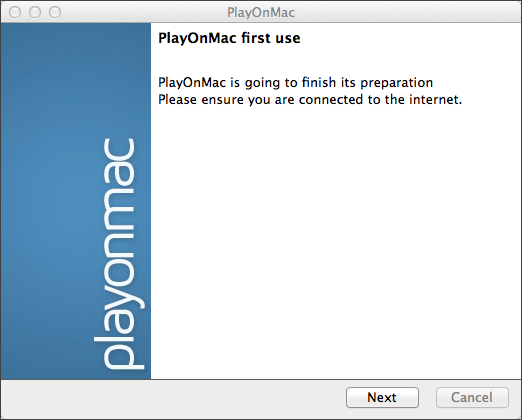
Первым из необходимых для работы компонентов является XQuartz. Это программное средство для использования оконной системы X Window System в Mac OS. X Window System обеспечивает стандартные инструменты и протоколы для построения графического интерфейса пользователя в UNIX-подобных ОС.
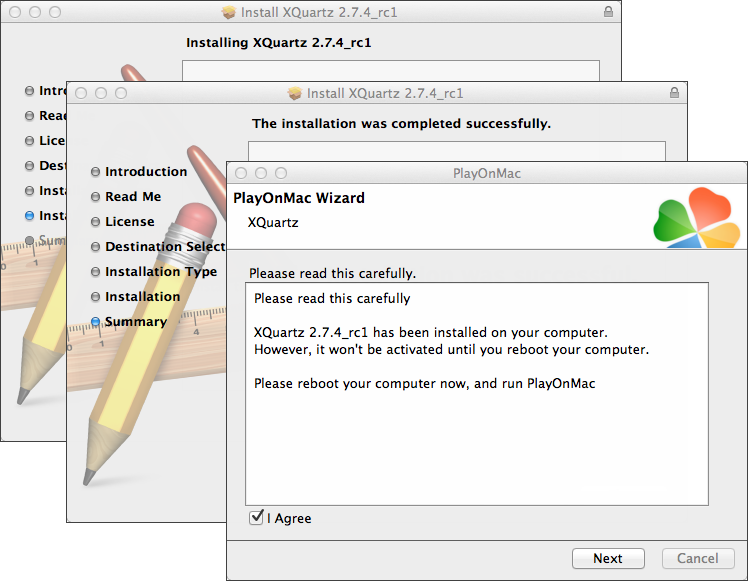
Установка XQuartz происходит в несколько этапов. На первых этапах необходимо прочесть важную информацию (Read Me) и согласиться с условиями лицензии.
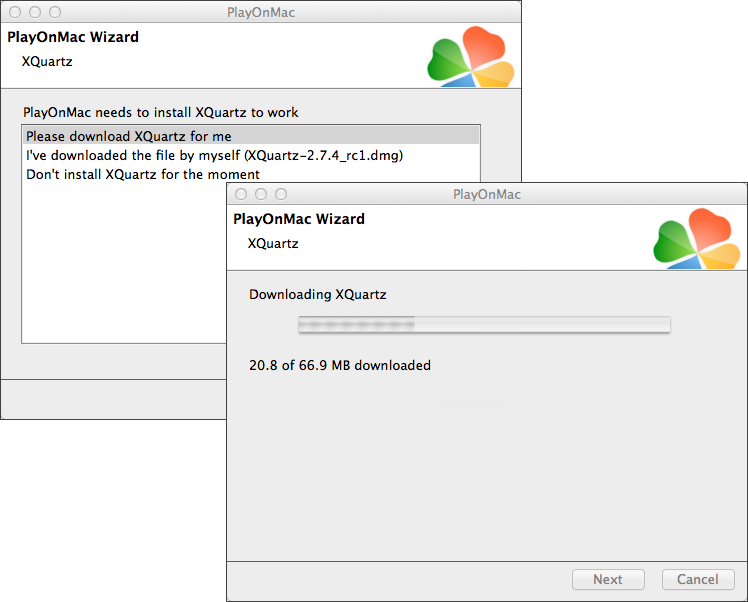
Перед началом установки система безопасности Mac OS потребует указать пароль к вашей учетной записи:
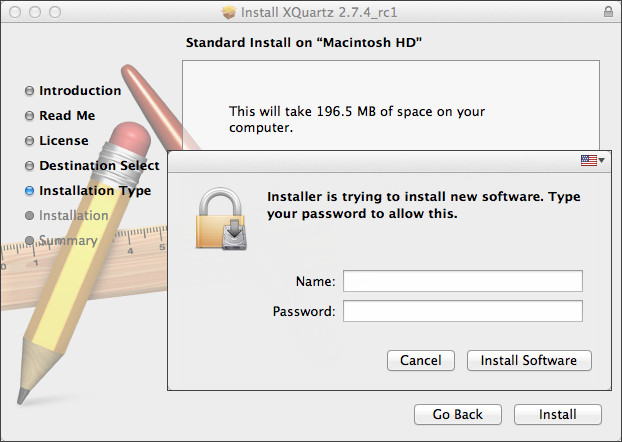
Дождитесь окончания установки. Чтобы изменения вступили в силу, необходимо перезагрузить компьютер.
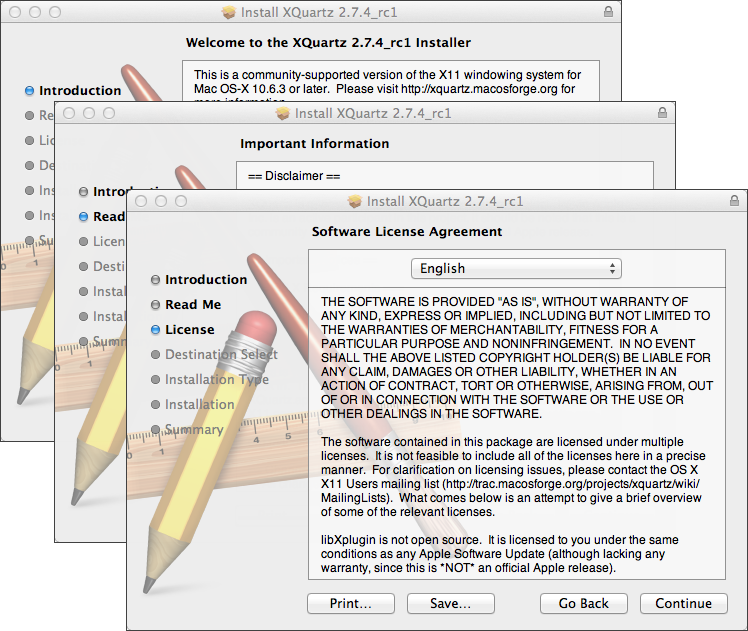
После перезагрузки системы, снова запустите PlayOnMac из установочного файла в папке Downloads. Вас снова будет приветствовать окно первого запуска. На этот раз установщик предложить установить шрифты MS Windows, также необходимые для корректной работы.
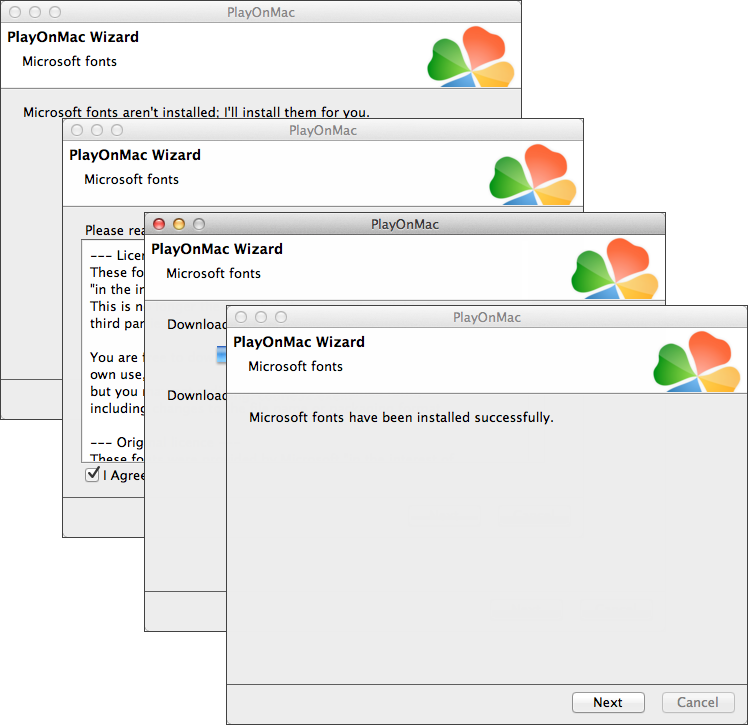
Согласитесь с условиями лицензионного соглашения и дождитесь завершения установки. После этого PlayOnMac готов к использованию, вы увидите его главное окно:
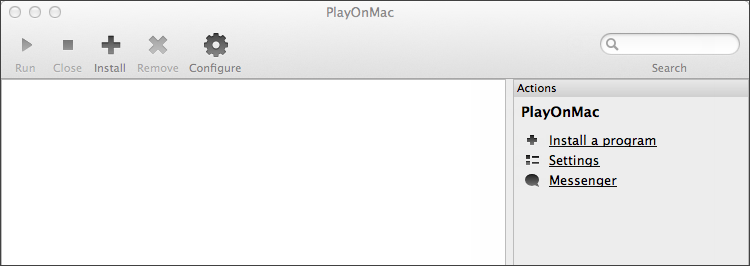
Обновление Wine
Вместе с PlayOnMac устанавливается Wine версии 1.4. На текущий момент последней стабильной версией является Wine 1.4.1. Также для скачивания доступна бета-версия Wine 1.5.21, которая содержит
большое количество улучшений, но может оказаться менее стабильной. Рекомендуется установить Wine самой последней версии.
Чтобы обновить Wine на последнюю версию, откройте верхнее меню PlayOnMac и выберите команду Manage Wine Versions:
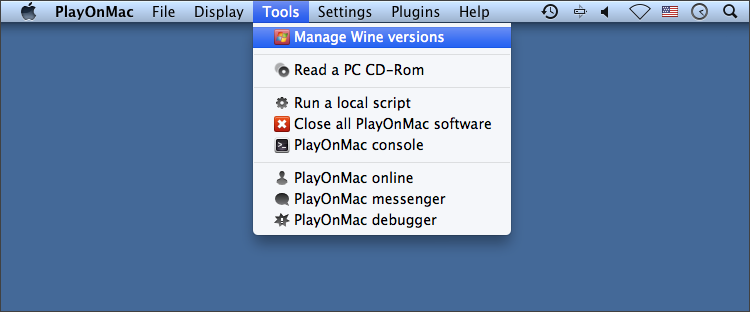
После этого будет открыто окно с доступными для установки версиями
Wine. Выберите самую последнюю версию (на данный момент 1.5.21).
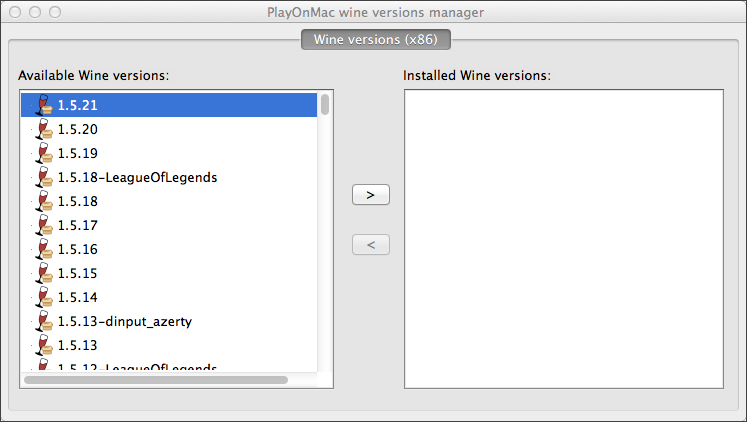
Переместите последнюю версию Wine в правую часть окна. После этого начнется процесс установки.
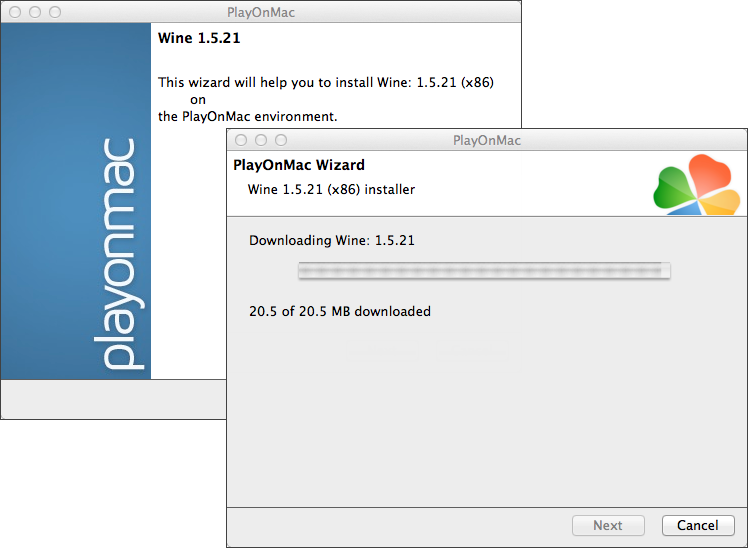
По завершении установки новая версия Wine появится в левой части окна PlayOnMac wine versions manager. После этого можно закрыть данное окно и приступить к установке торгового терминала MetaTrader 4.
Установка MetaTrader 4
Для установки MetaTrader 4 скачайте дистрибутив с официального сайта https://templerfx.com/form/demo_account.
По завершении загрузки запустите установочный файл. Он будет автоматически открыт при помощи PlayOnMac.
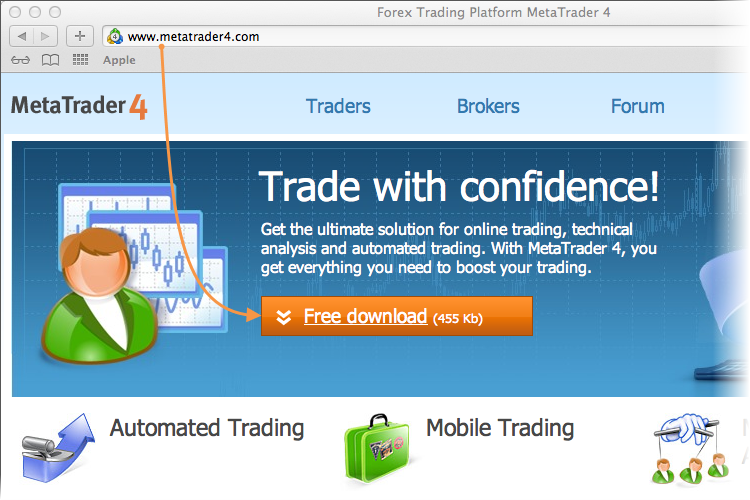
После этого будет запущен стандартный процесс установки терминала, пройдите все его этапы:
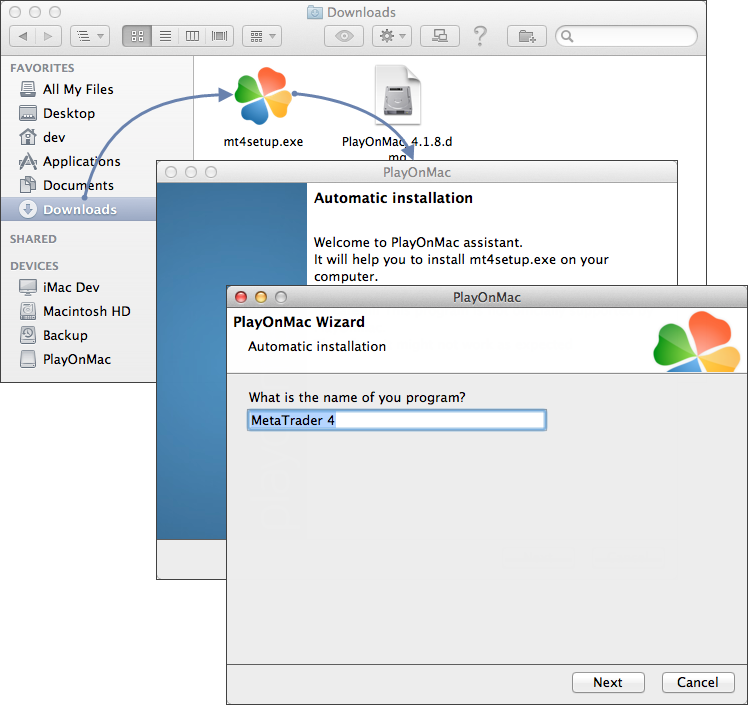
По завершении установки PlayOnMac предложит вам создать ярлыки для компонентов терминала MetaTrader 4 - самого клиентского терминала и редактора кода MetaEditor:
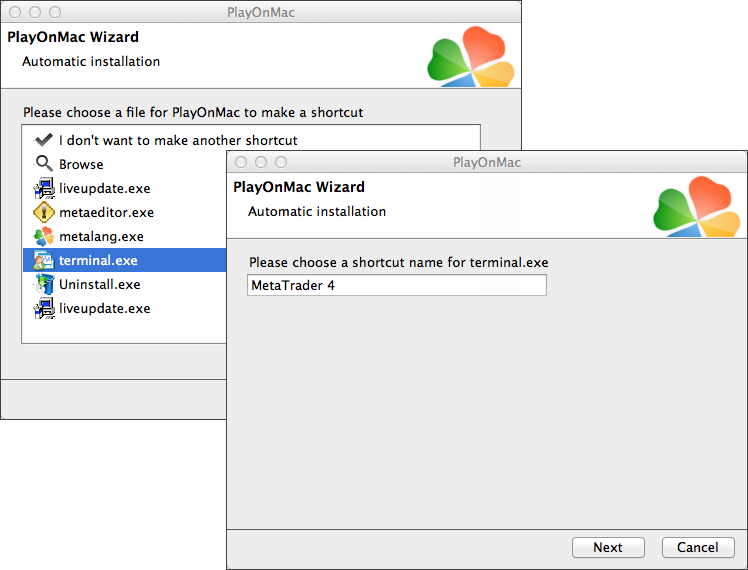
После создания необходимых ярлыков можно приступать к работе с MetaTrader 4. Для запуска терминала дважды кликните на нем в окне PlayOnMac.
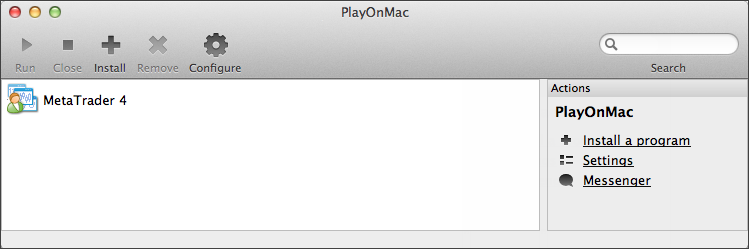
Вот как выглядит клиентский терминал, запущенный в системе Mac OS:

Известные проблемы
Как уже отмечалось выше, Wine не является полностью стабильным приложением. Соответственно, некоторые функции терминала MetaTrader 4 могут работать некорректно. На данный момент выявлены следующие проблемы:
- Не отображается содержимое новостей, где используются unicode-символы. Новости на английском языке отображаются корректно.
- Не функционирует Маркет
За исключением вышеуказанной проблемы, вы можете полноценно пользоваться всеми функциями терминала MetaTrader 4 в Mac OS.
Каталог данных MetaTrader 4
Для каждой устанавливаемой программы PlayOnMac создает собственный виртуальный логический диск с необходимым окружением. На диске каталог данных терминала при установке по умолчанию находится по следующему пути:
Заключение
В данный статье предложен быстрый и простой способ запуска самого популярного приложения для торговли на Forex в Mac OS. Мы надеемся, что данная статья, а точнее комментарии к ней, станут отличным местом для накопления базы знаний об особенностях запуска MetaTrader 4 в данной операционной системе.